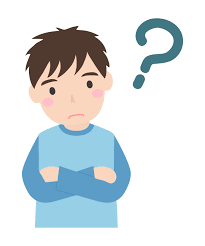 悩んでいる人
悩んでいる人・暗号資産を調べてたらBinanceって言葉を見たけどなんだろう?
・Binanceの口座開設方法を教えてほしい!
こんな疑問を解決します。
・Binanceとは
・Binanceの口座開設方法
・Binance口座開設技にやるべき2つのこと
暗号資産について勉強しているとBinanceをという言葉をよく聞きます。
Binanceは暗号資産の取引所のことです。
先日僕もBinanceの口座を解説したのでやり方を共有させていただきます。
本記事を読めばBinanceの口座開設方法がわかりますよ。
Binanceってなに?


Binanceとは世界的に人気な仮想通貨取引所のことです。
18歳以上であれば無料で口座開設ができます。
対応通貨は400種類以上。
ビットコインやビットフライヤーでは扱っていないコインも購入することができます。
また、メタバースで使うゲーム内通貨がビットコインになくBinanceにはある場合もあります。
今のうちに口座開設しておくと良いですよね。
Binanceの口座開設方法
まずは公式サイトにいきます。
>>Binance公式サイトはこちら
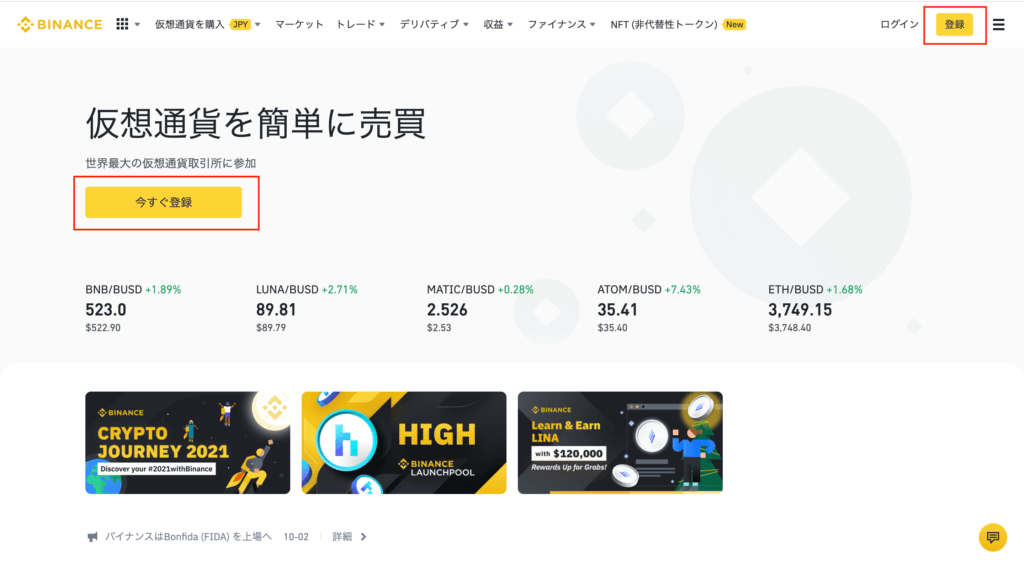
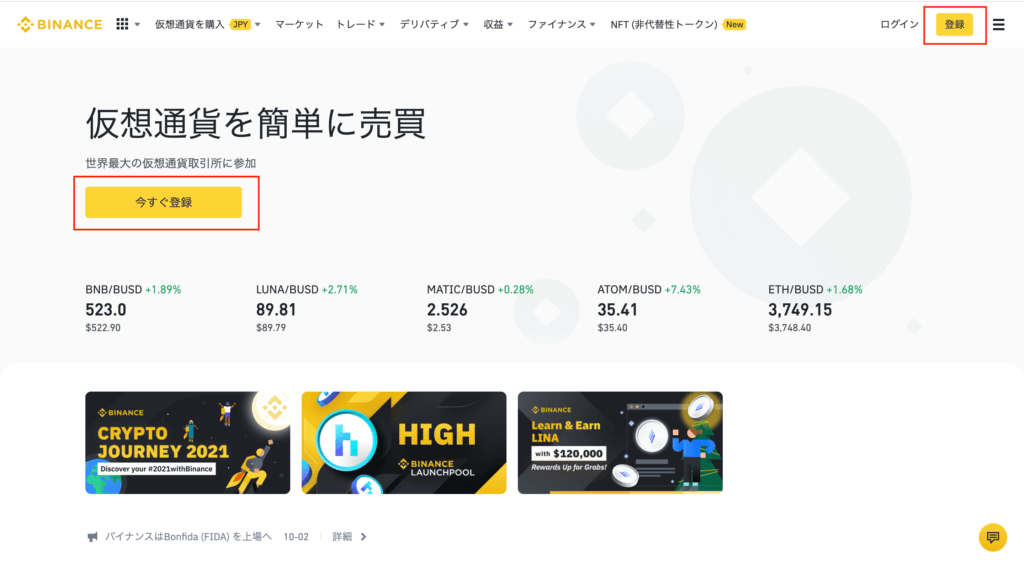
「今すぐ登録」or「登録」をクリック
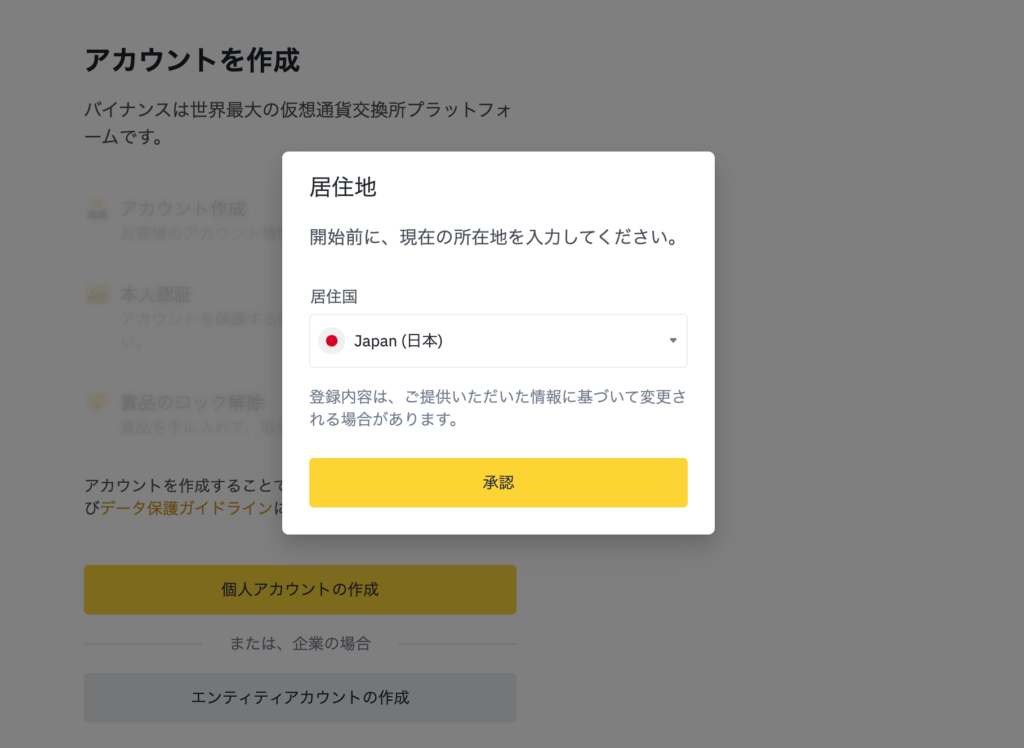
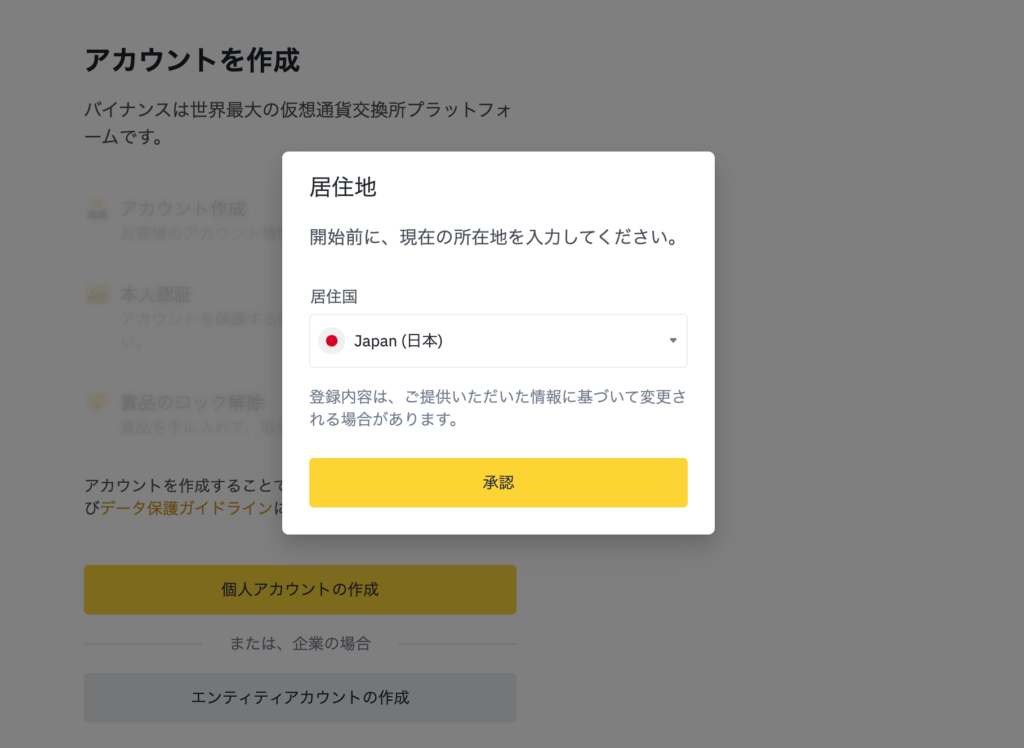
日本が選択されていること確認して「承認」をクリック
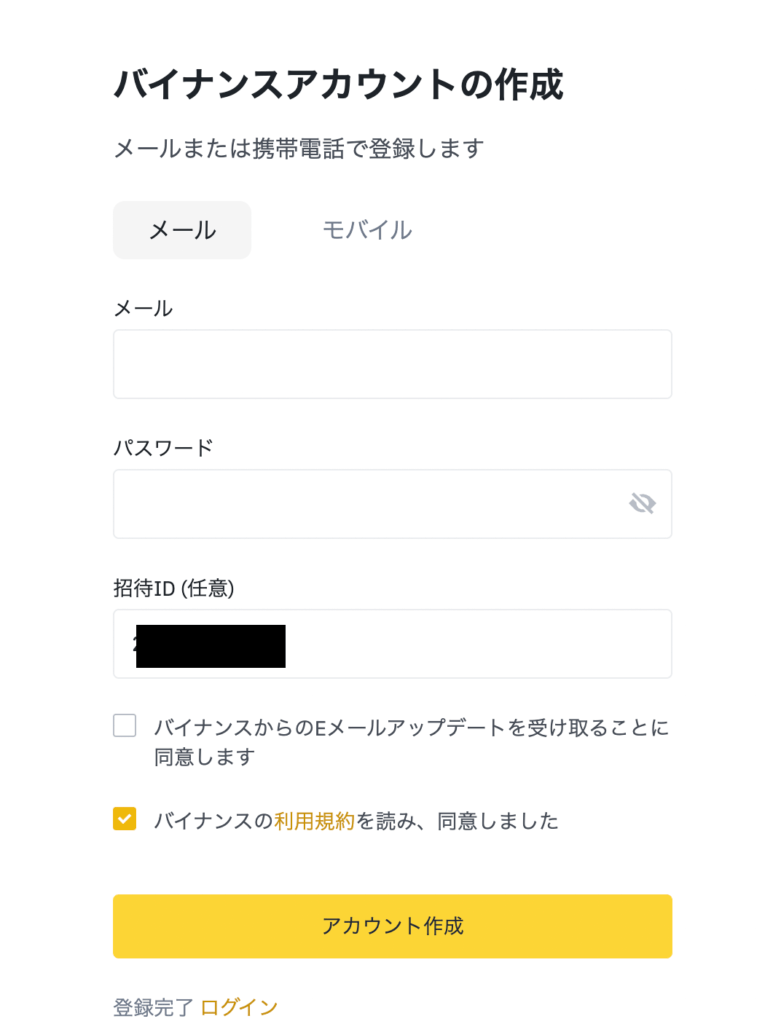
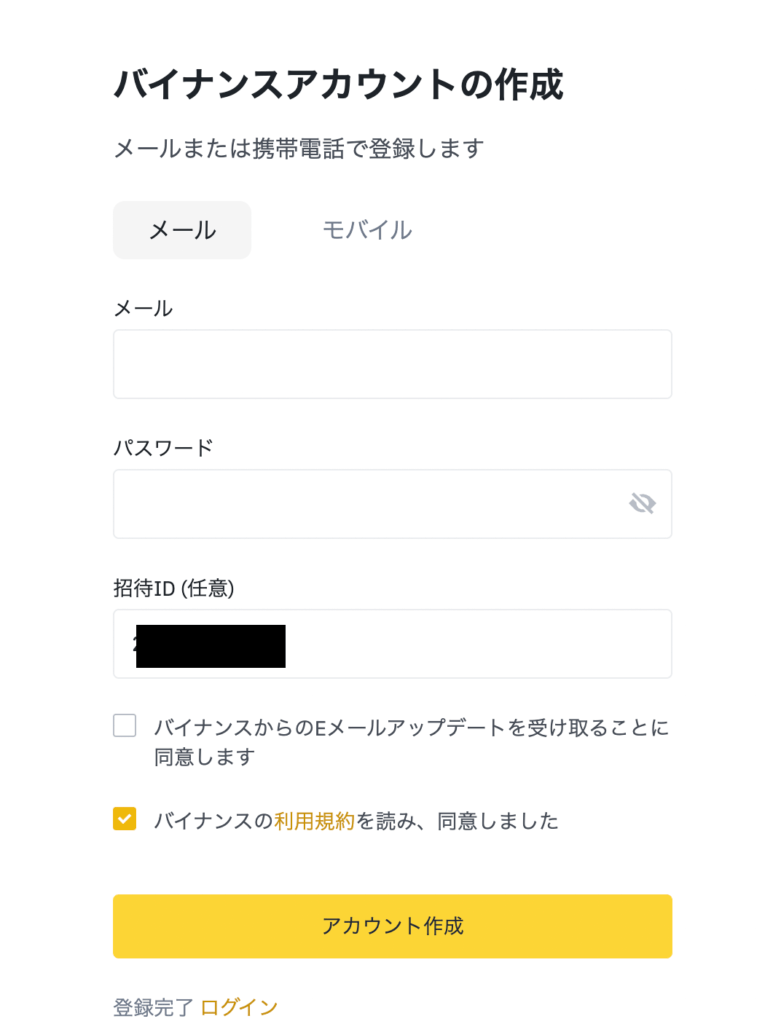
登録方法は2つ。メールか電話です。
今回はメールアドレスを使用して登録していきます。
自身のアドレスとお好きなパスワードを設定して「アカウント作成」をクリック
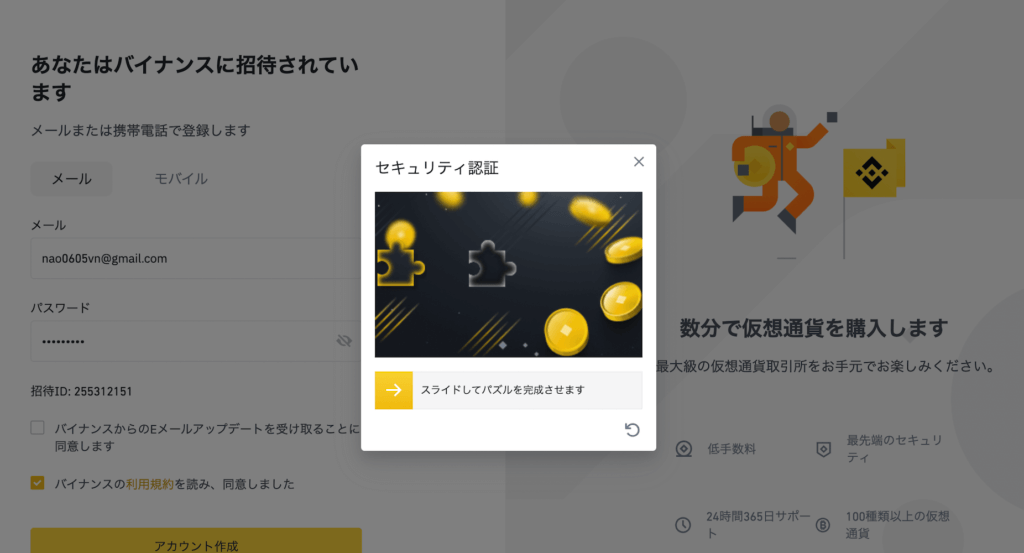
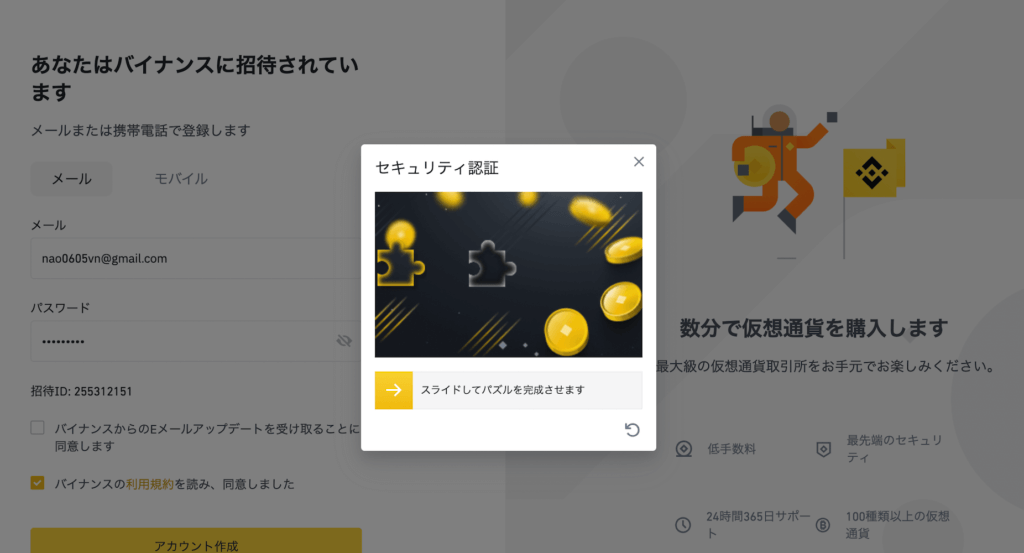
セキュリティ認証をします。
矢印をスライドするとパズルも一緒に動くのでピッタリ合う位置で止めます。
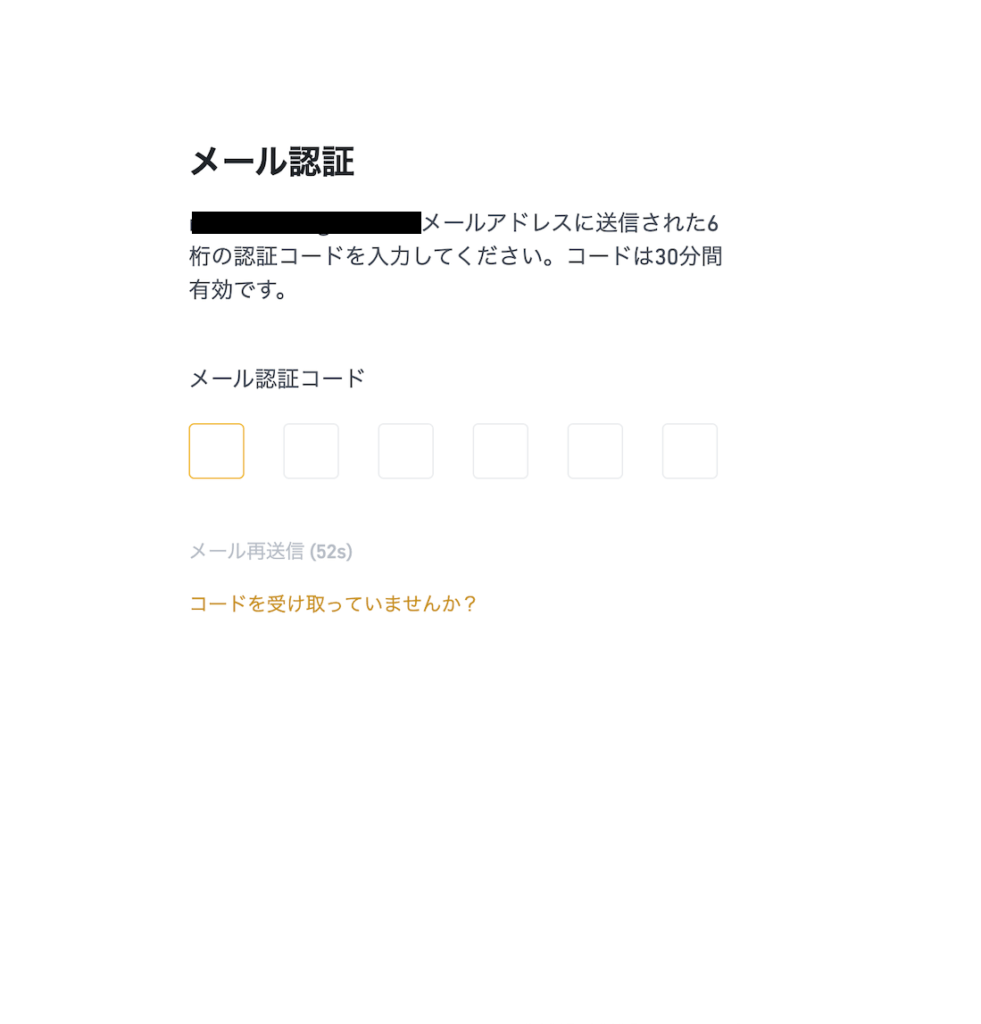
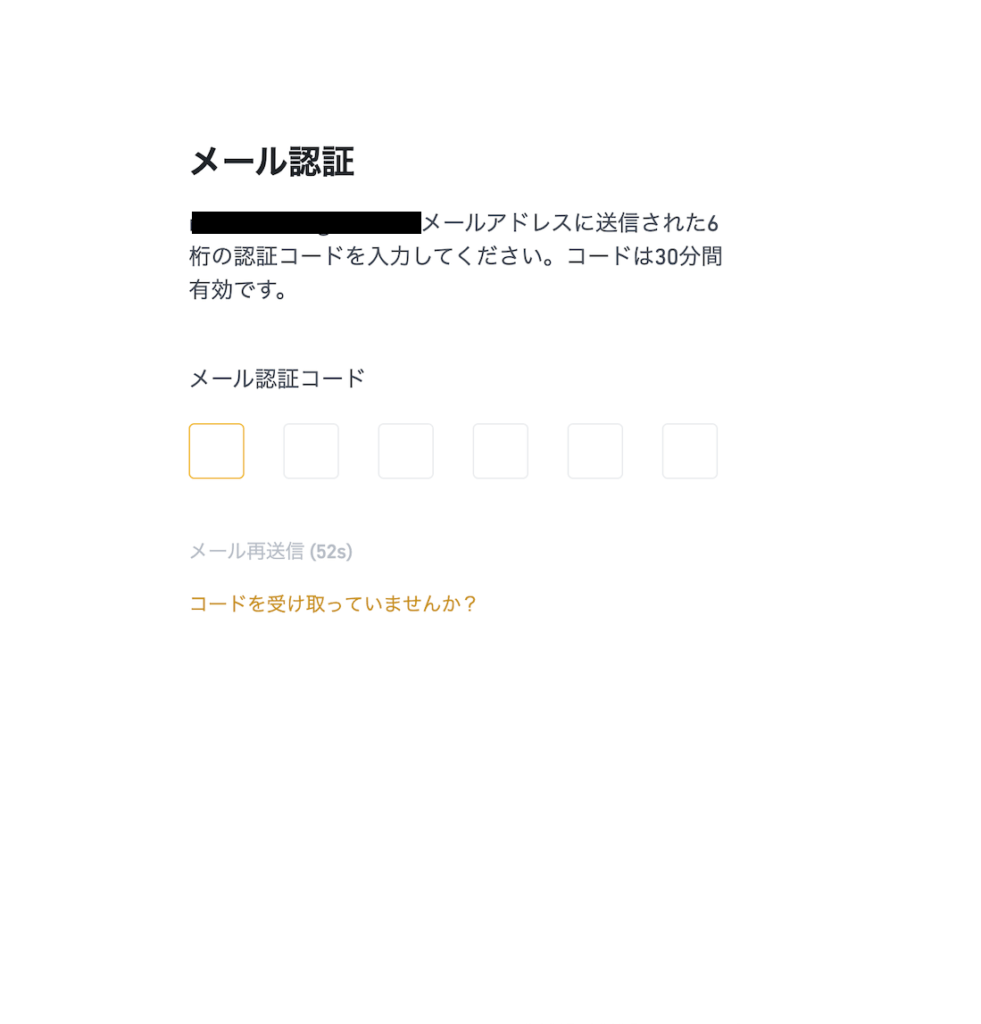
登録アドレスにコードが送られるので入力します。
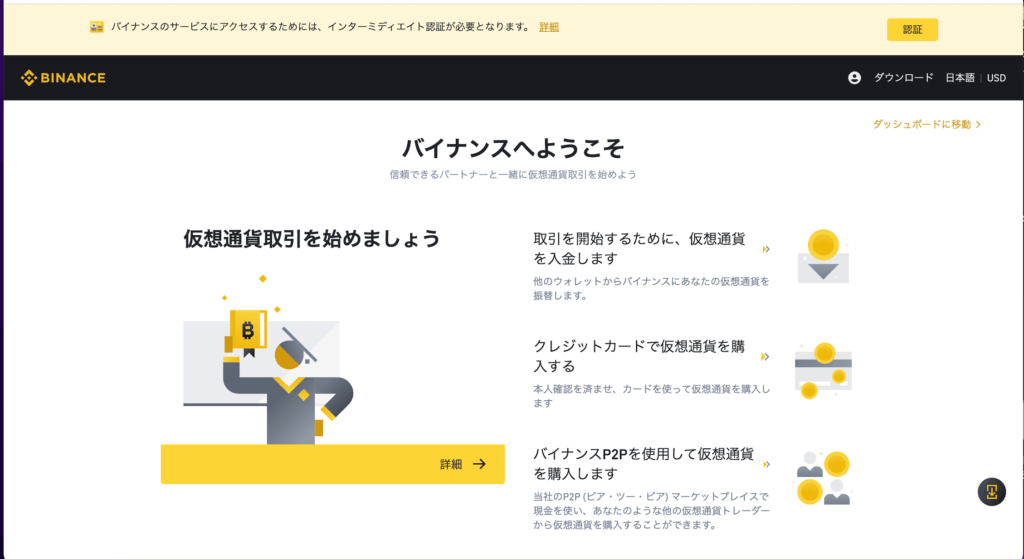
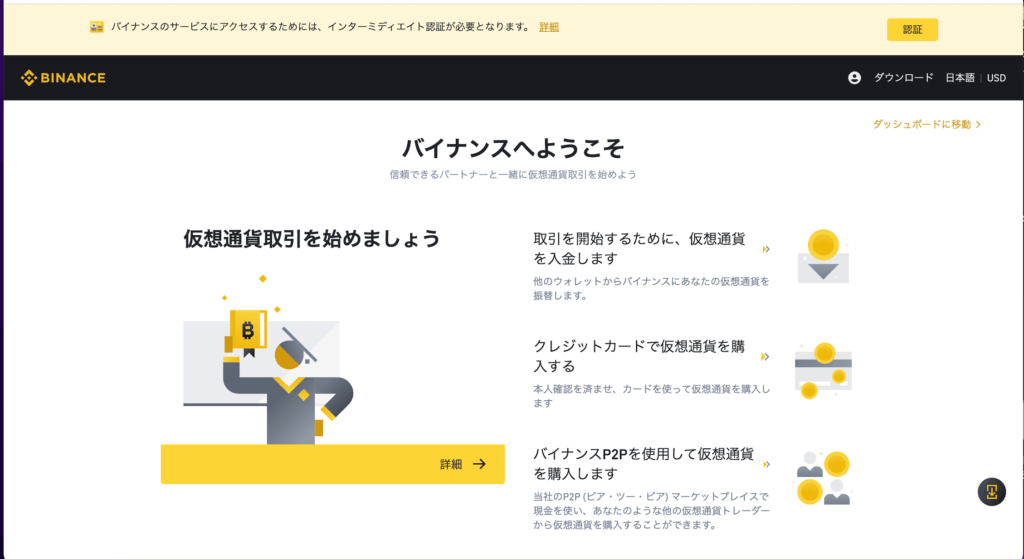
この画面が出てきたら登録完了です。
口座開設後にやるべきこと2つ
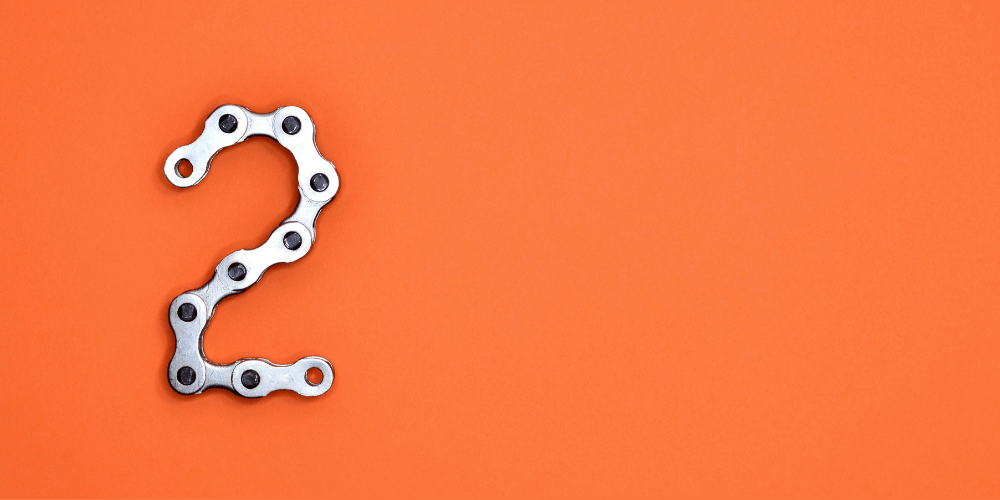
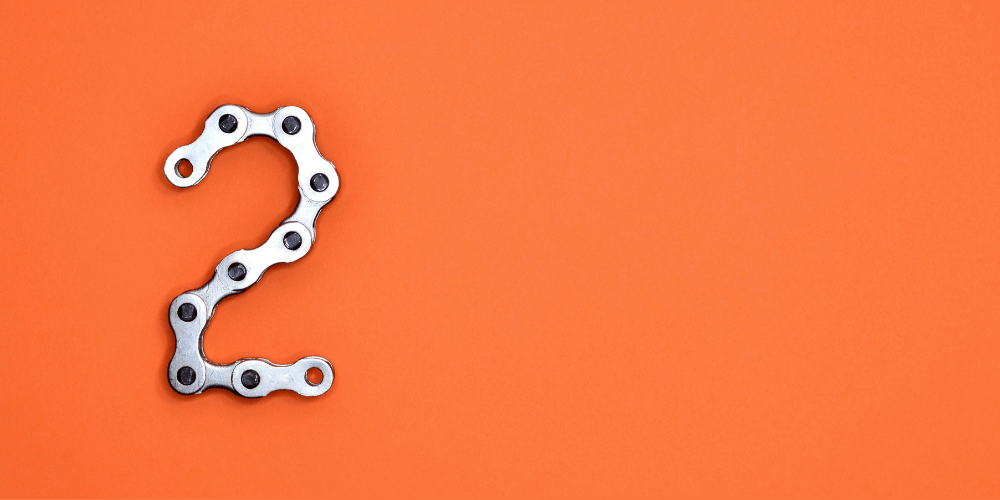
口座開設ができたら認証を行い、セキュリティ対策をします。
優先してやることはこの2つ
①二段階認証
②本人確認
1つずつ写真付きで解説します。
①二段階認証の登録
続いて二段階認証をしていきます。
初回ログイン時に以下の画面がでます。
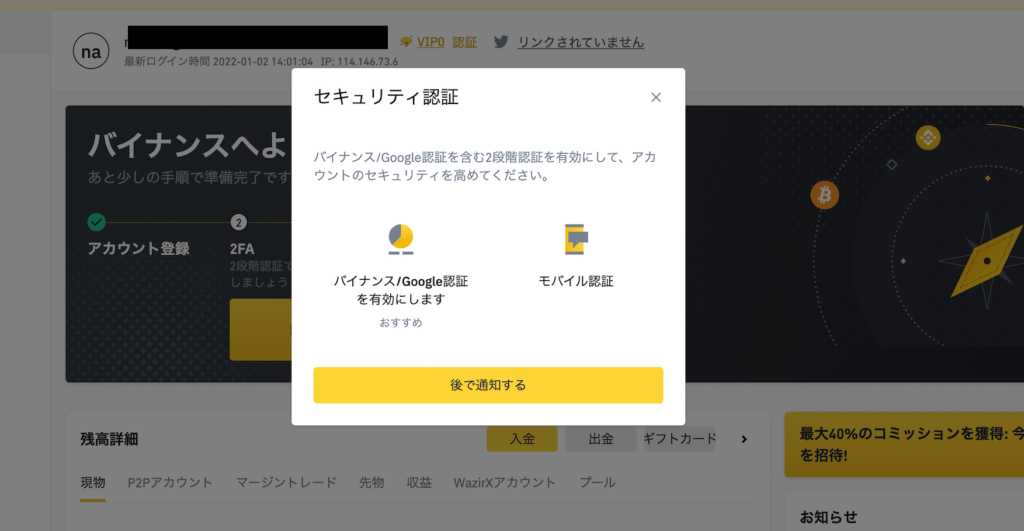
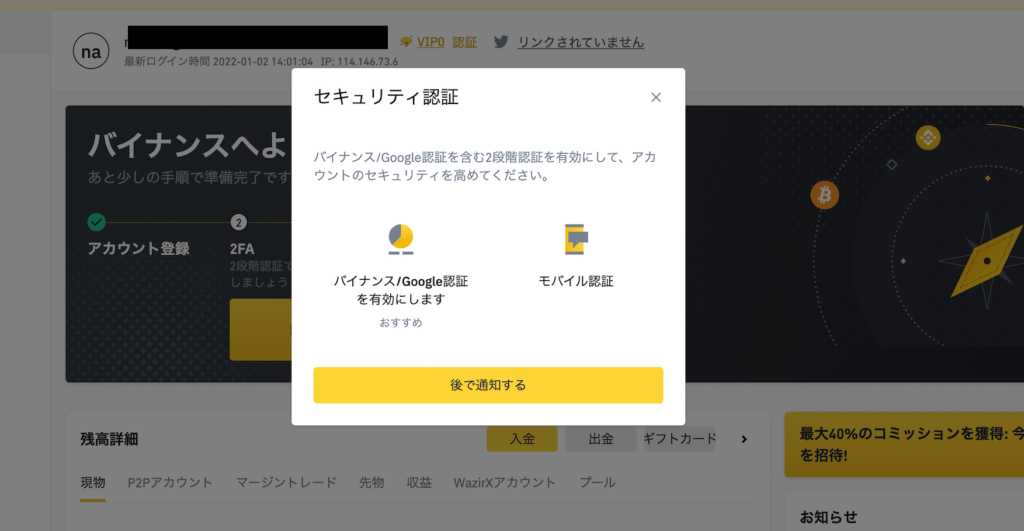
ここから2つの認証をしていきます。
セキュリティ面からも必ず認証しましょう。
どちらでも良いのですが、おすすめされている「バイナンス/Google認証を有効にします」でやってみます。
(画面を閉じてしまってもダッシュボードから出来るので心配ないですよ)
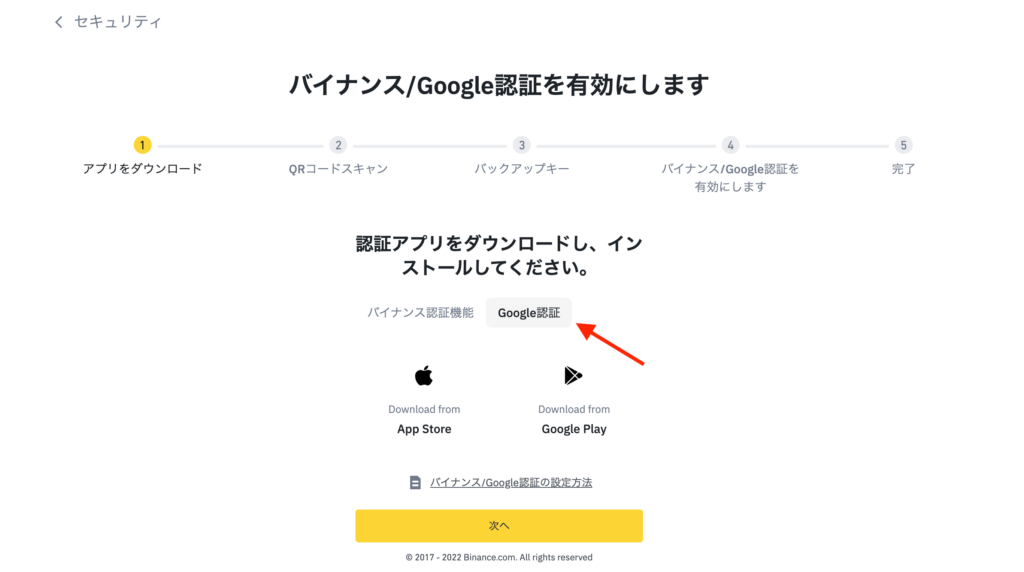
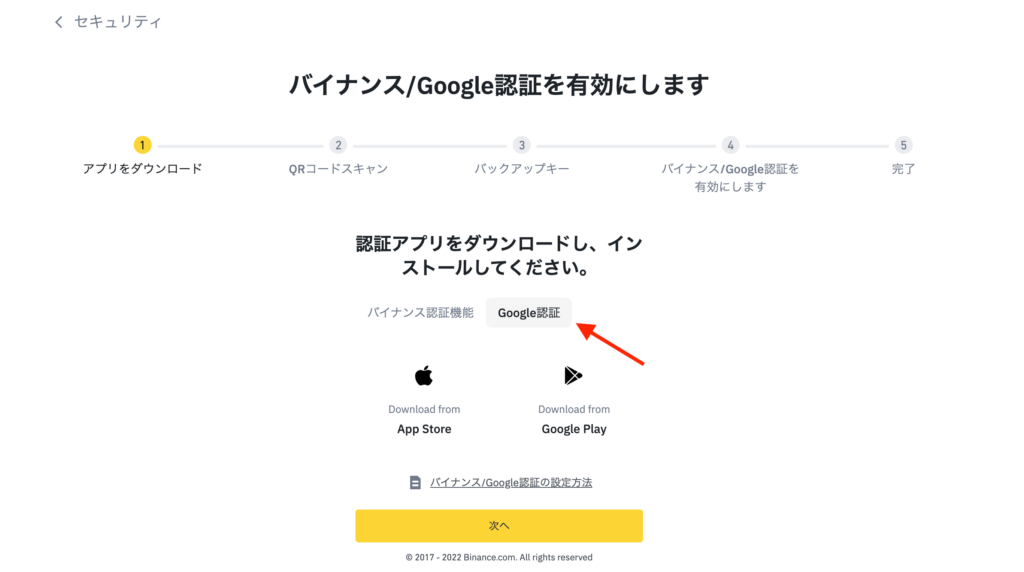
スマホからバイナンス認証機能かGoogle認証をインストールします。
こちらもお好きな方で、僕はGoogle認証を使います。



Google認証を以前使い統一させたいからです。
もちろんバイナンスでも良いですよ。
インストールが終われば画面したの「次へ」をクリック
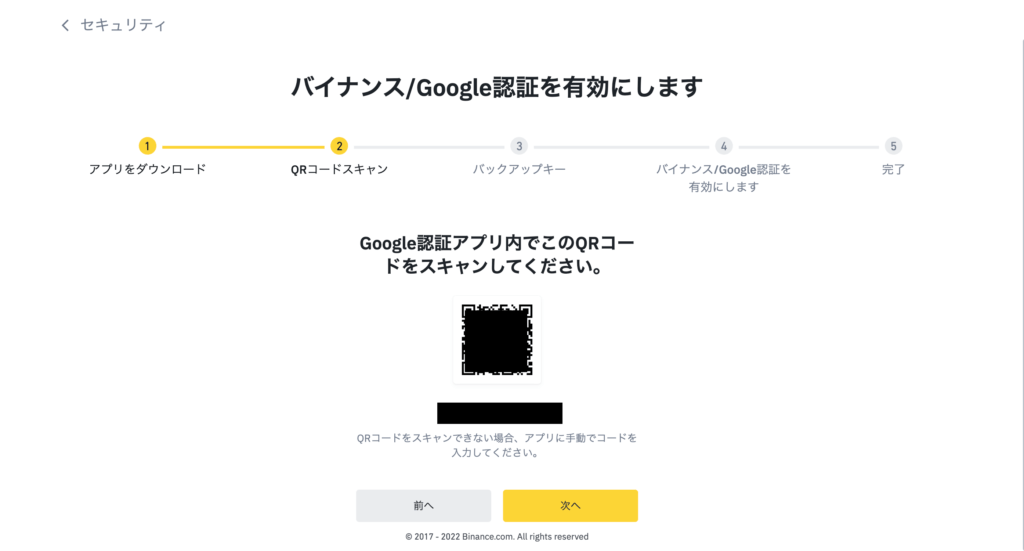
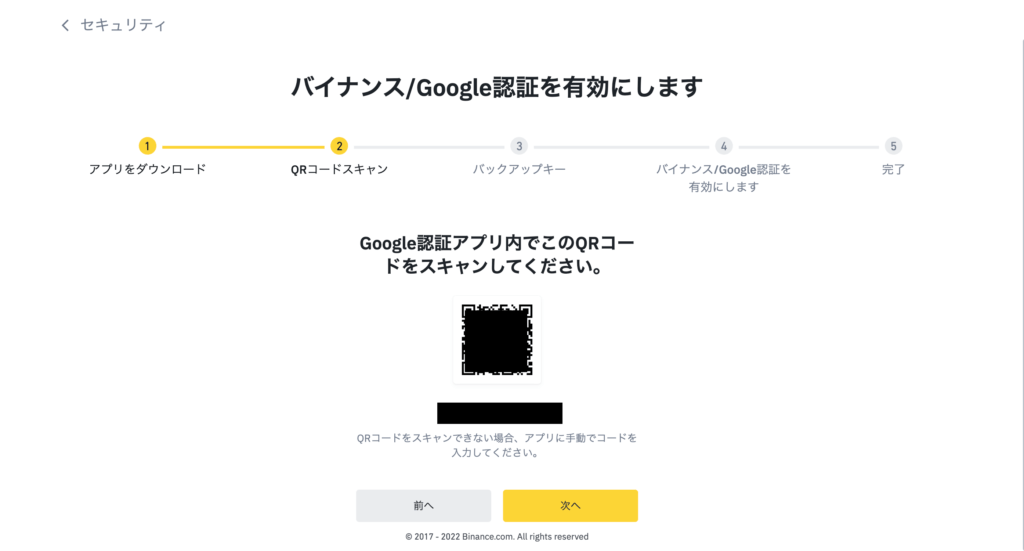
QRコードが出てくるのでアプリから読み取ります。
- アプリでの読み取り方法
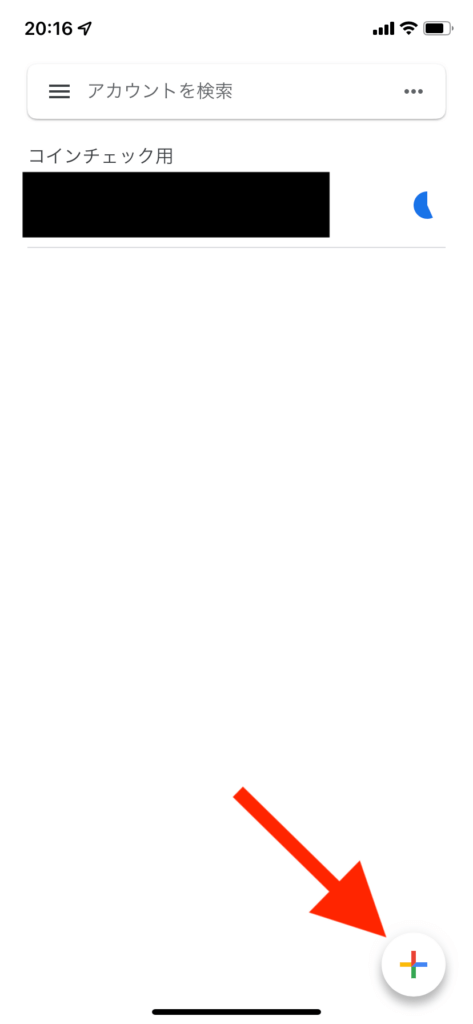
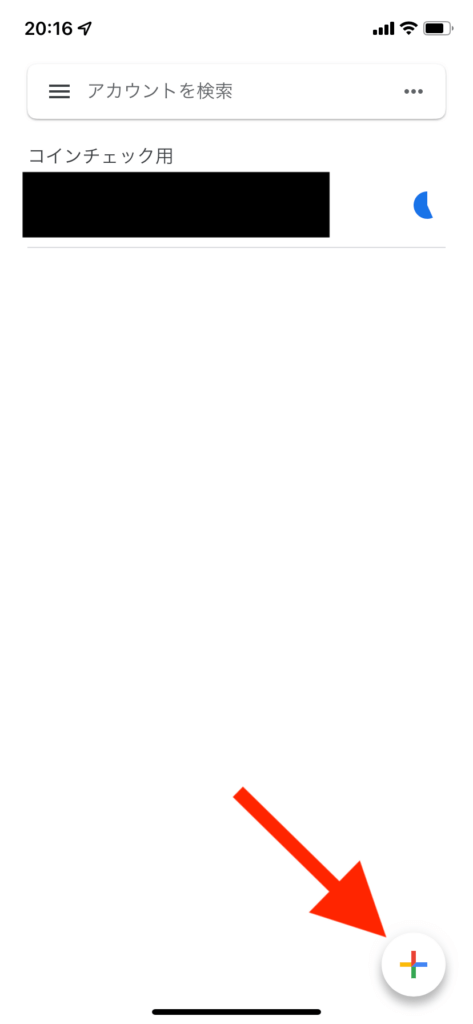
Google認証を開き画面下の「+ボタン」をクリック
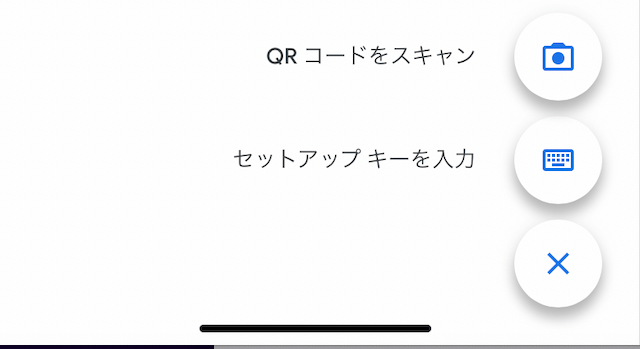
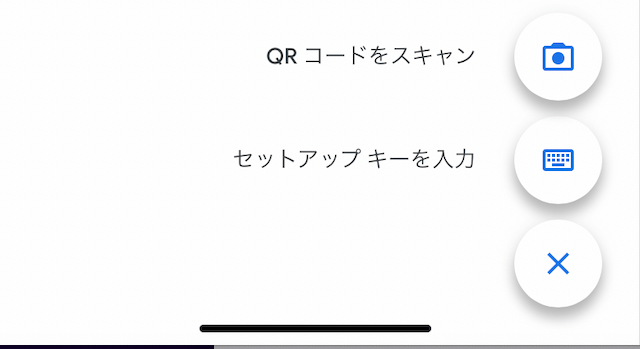
このように読み取り手段が出てくるので簡単なQRコードスキャンを選びます。
(うまく読み取れなければ、バイナンス画面に表示されるセットアップキーを入力します。)
コードの読み取りができればGoogle認証側にBinanceが追加されています。
「次へ」をクリックします。
次のステップ③の画面でバックアップキーが表示されます。
これはスマホの機種変時や紛失時に使用するキーなのでメモをして大切に保管しましょう。
「次へ」をクリックします。
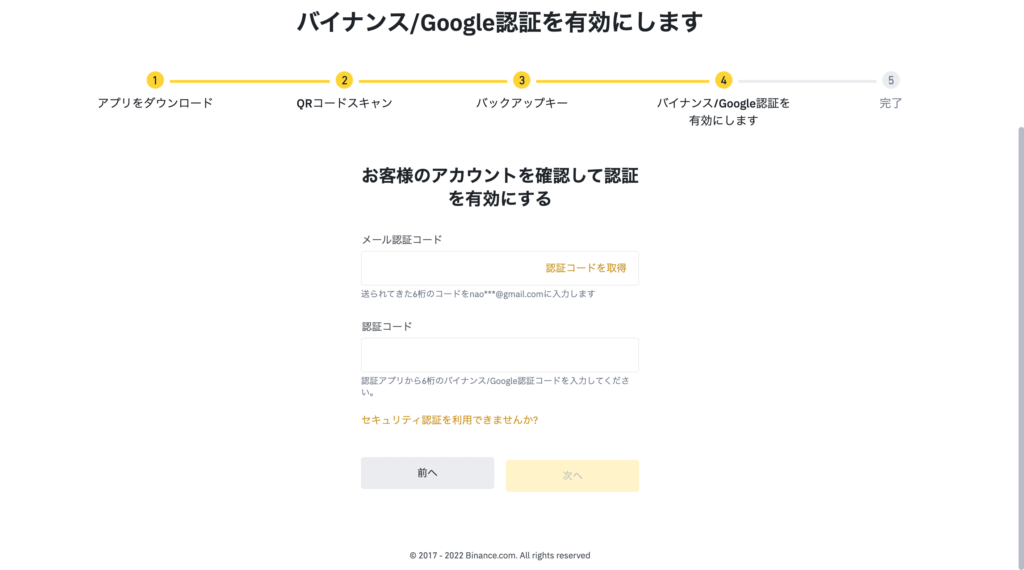
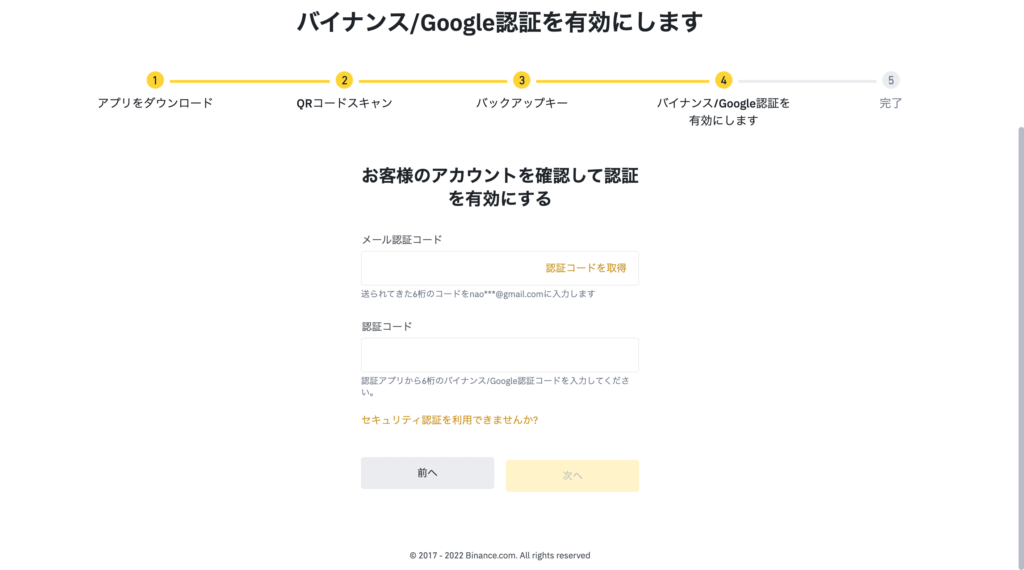
最後に2種類のコードを入力します。
メール認証コード→登録したアドレスに送られます。
認証コード→使用中の認証アプリに送られます。
認証アプリは数秒でコードの数字が切り替わるのでうまくタイミングを合わせて入力します。
(焦らなくて良いです。)
すべて終わるとこの画面になります。
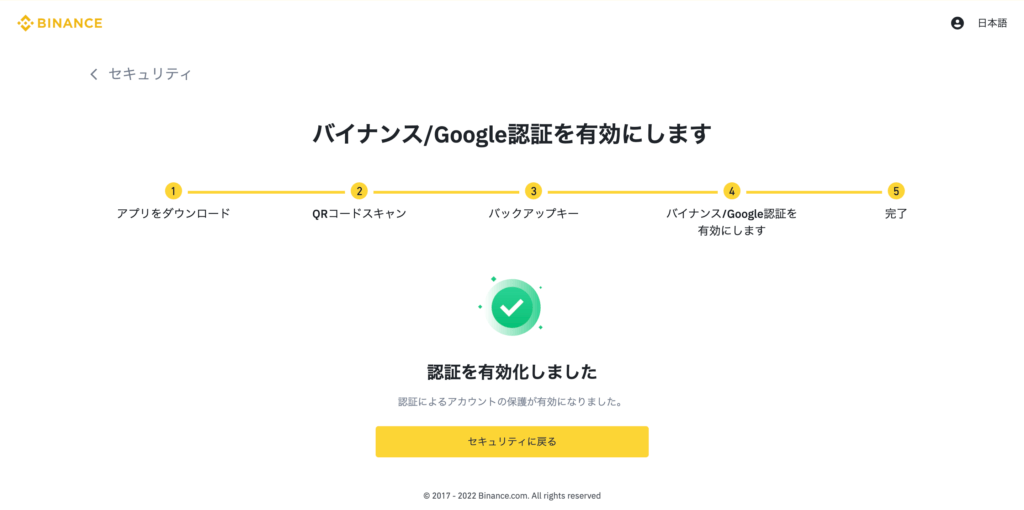
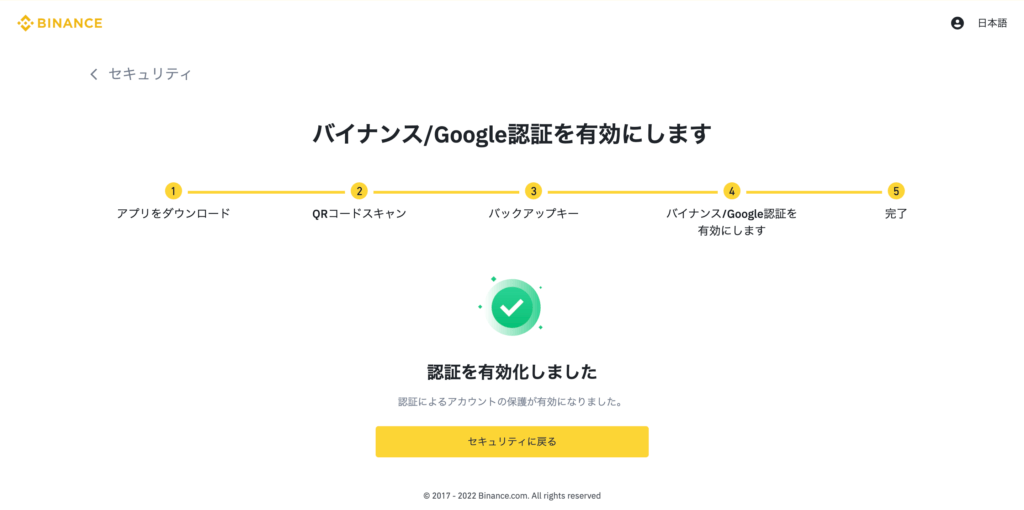
②本人確認の登録
実は本人確認は必須ではありません
本人確認は日の出金上限額に関係します。
本人確認なし→1日0.06BTCまで
本人確認あり→1日100BTCまで
0.06BTCだと日本円で320,000円ぐらい(2022/1)
結構な額ですが、これ以上の取引予定がある方は本人確認は必要です。
それ以外の方でもこういった設定は最初にやっておくと気が楽でもあるのでさくっと済ませちゃいましょう。
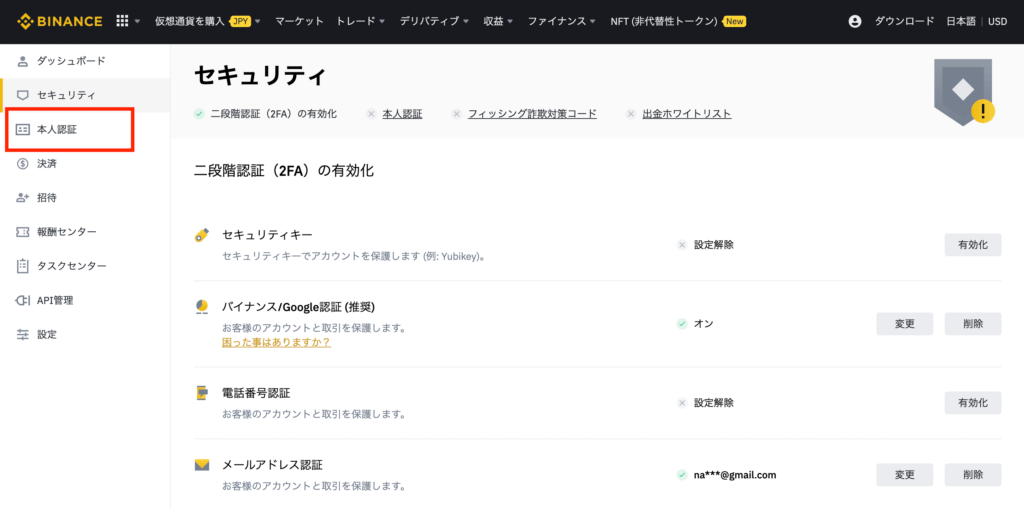
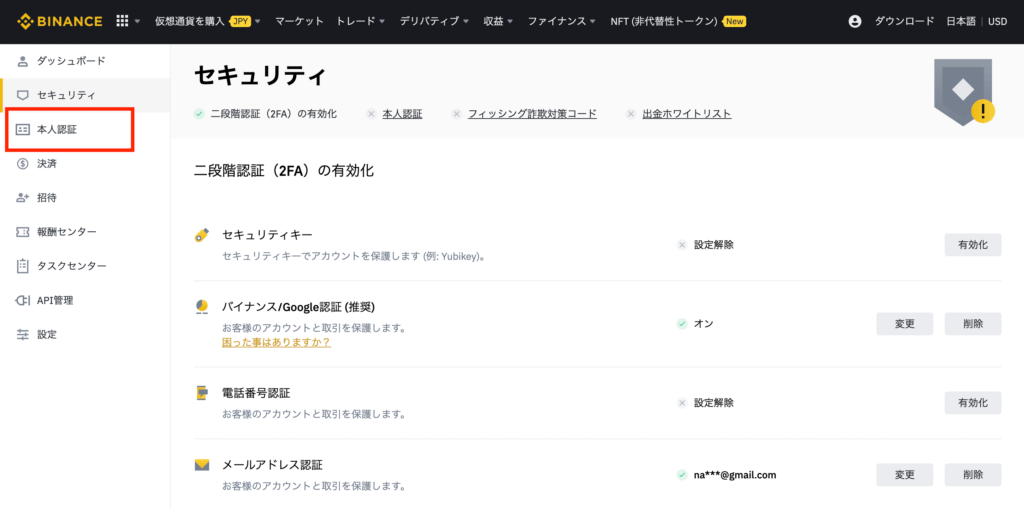
Binanceトップにいき「本人認証」をクリック
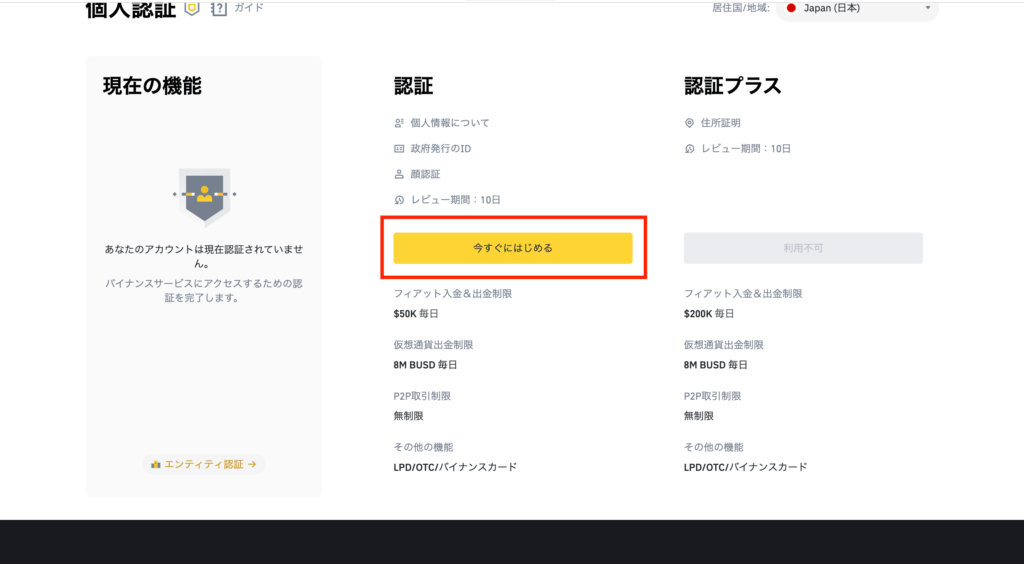
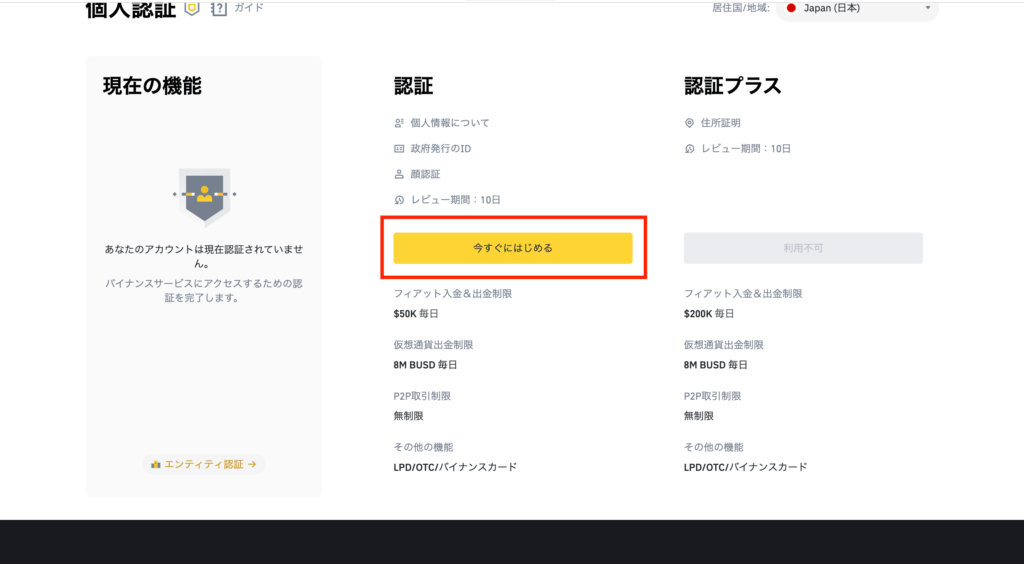
真ん中の認証から「今すぐにはじめる」をクリック
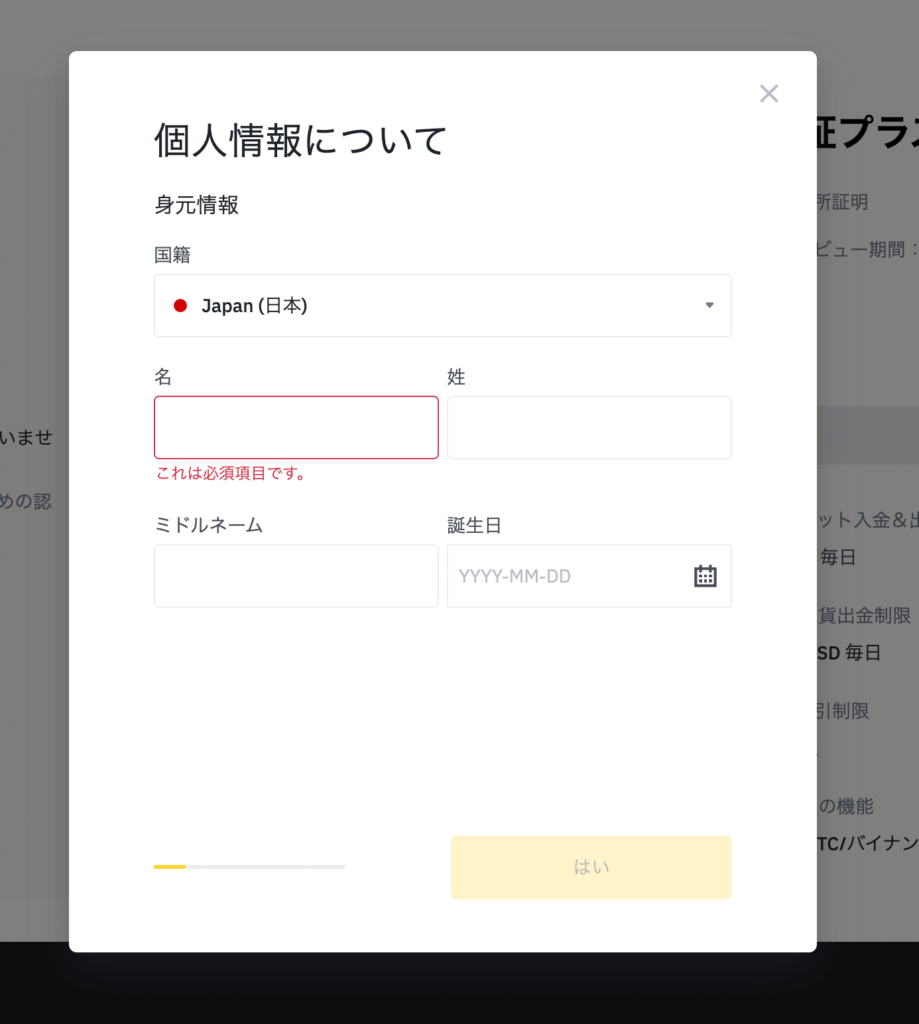
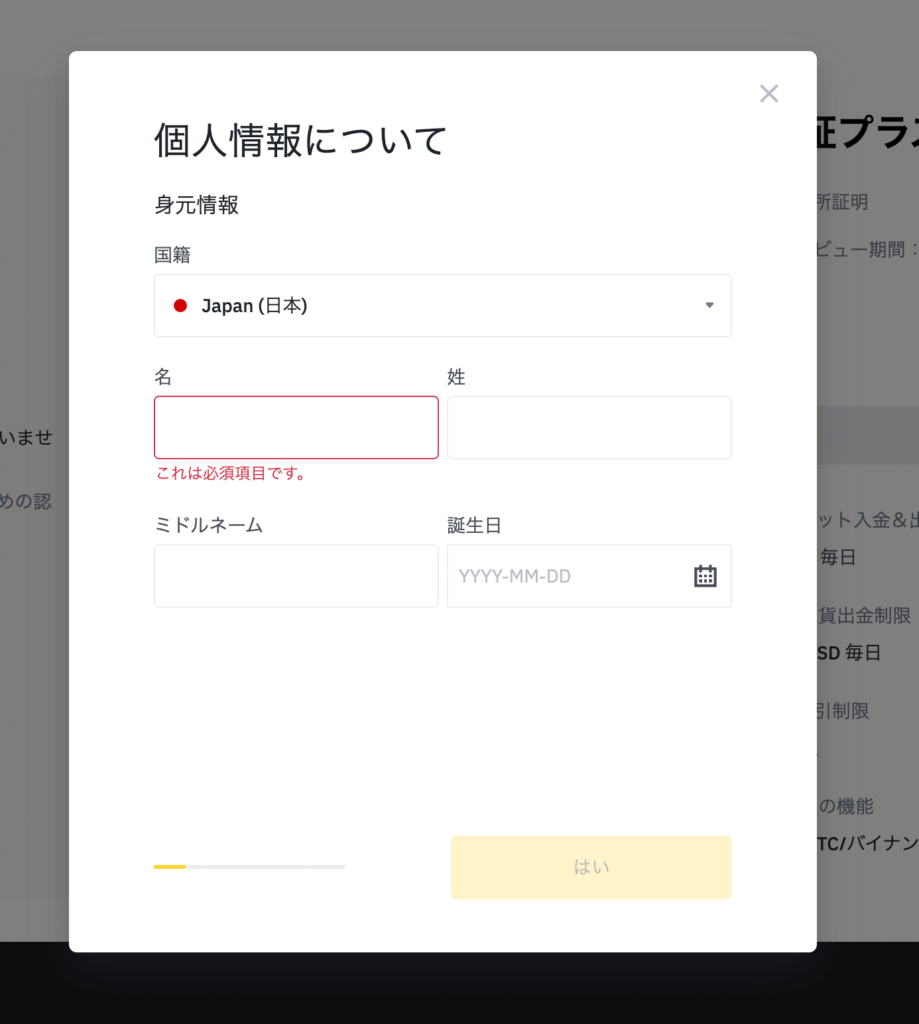
名前と誕生日を入力し、次の画面では住所を記入します。
(ミドルネームはなくてもOKです)
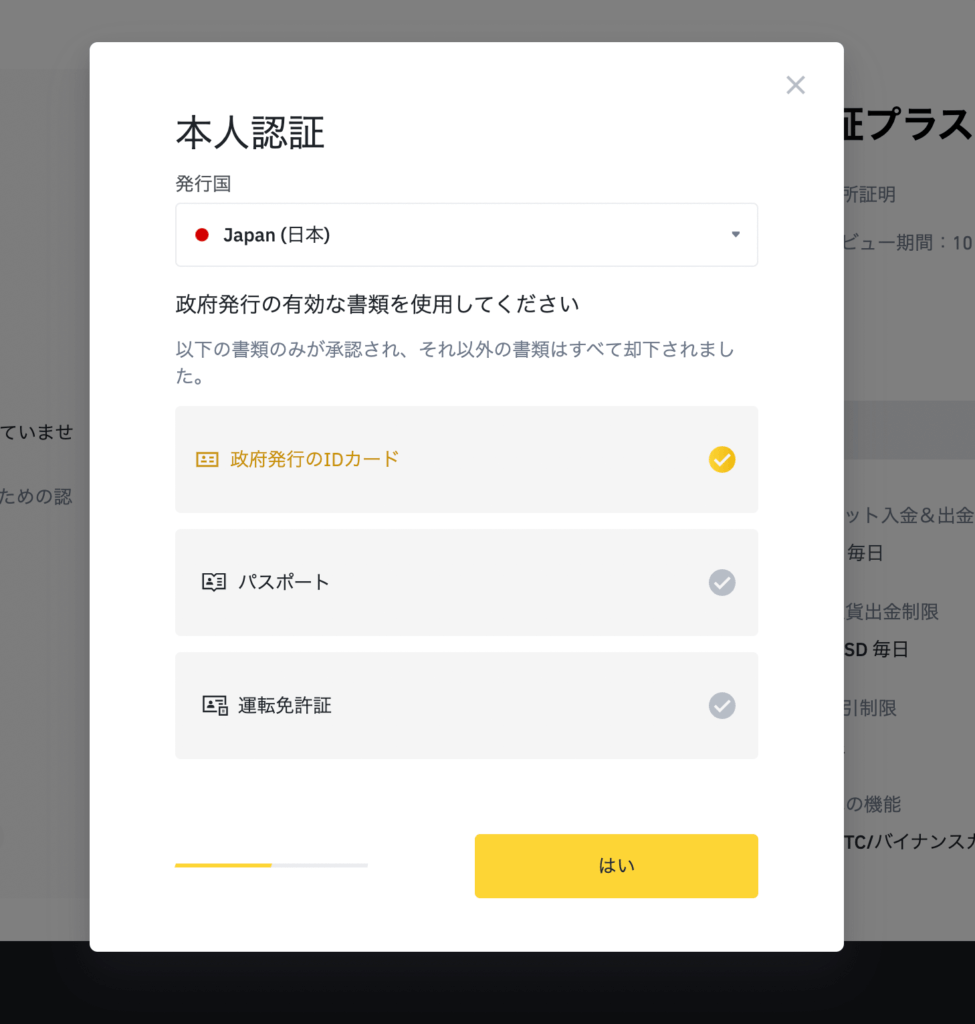
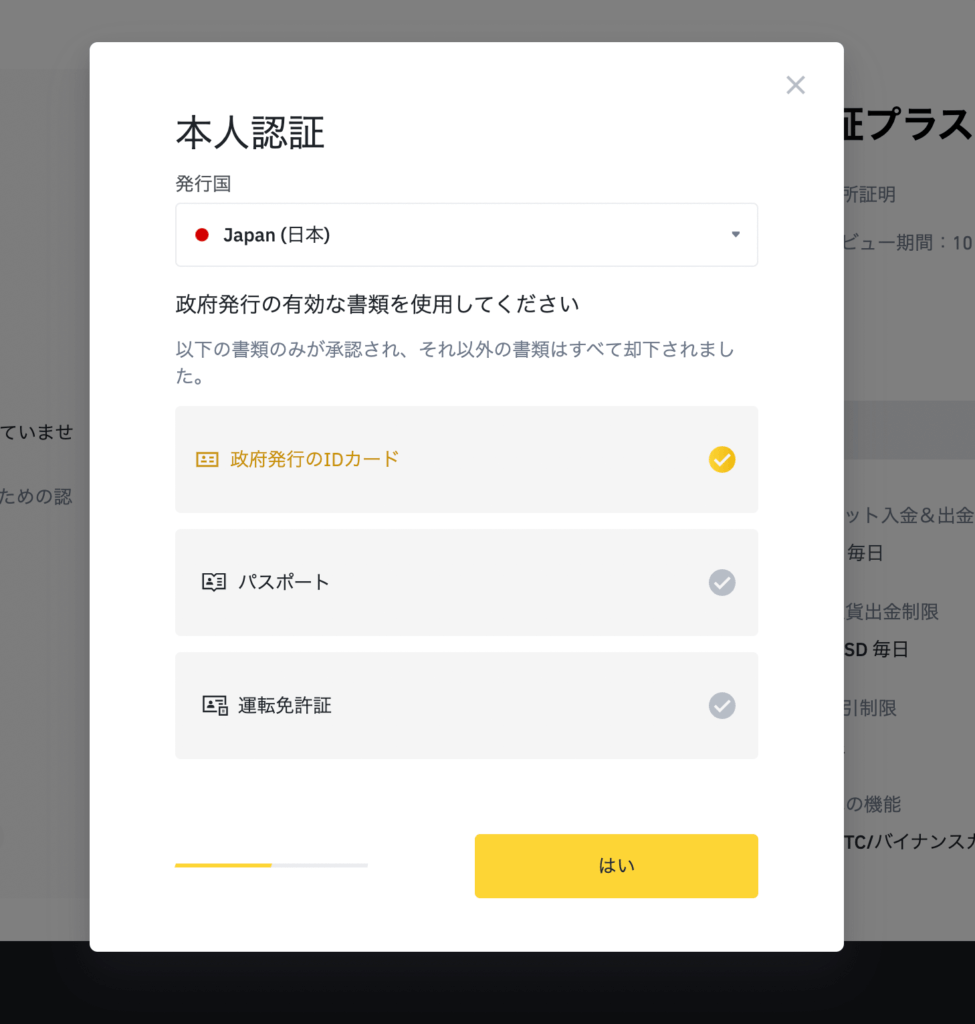
お好きな身分証を選びます。
僕は運転免許証でやりました。
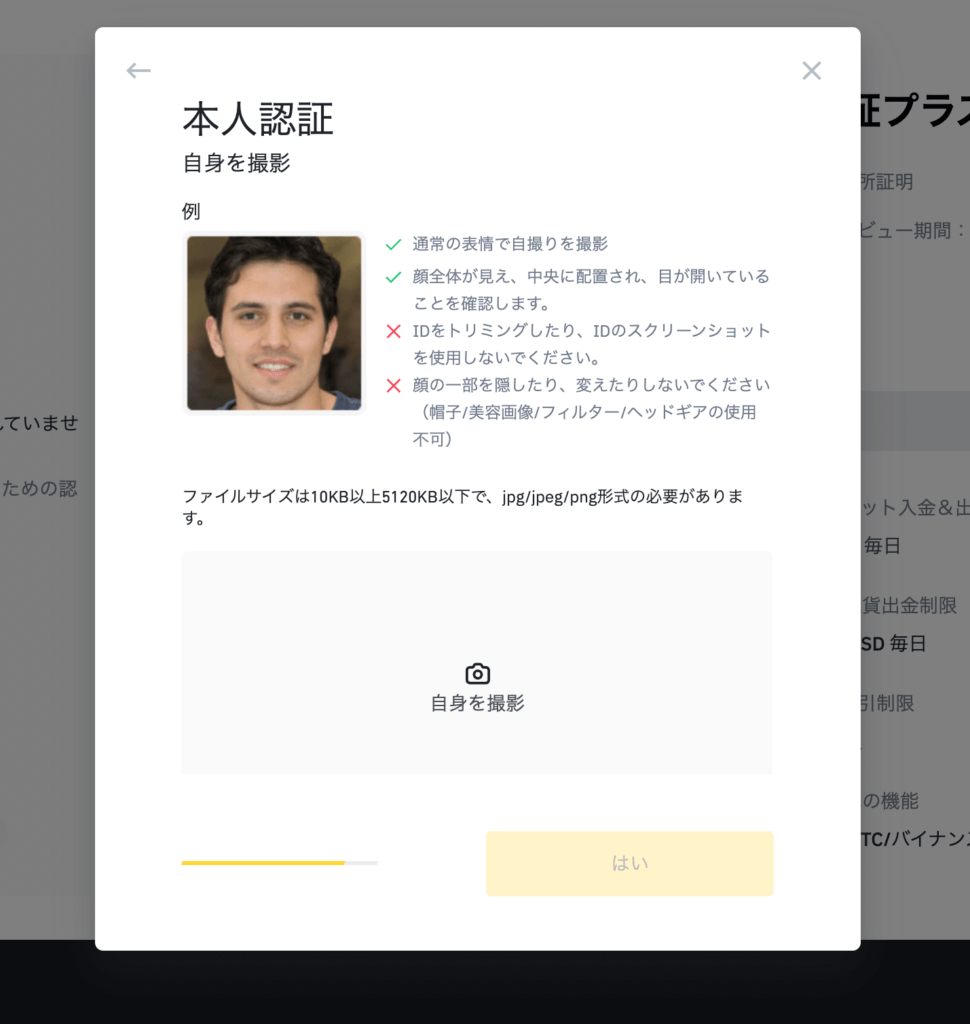
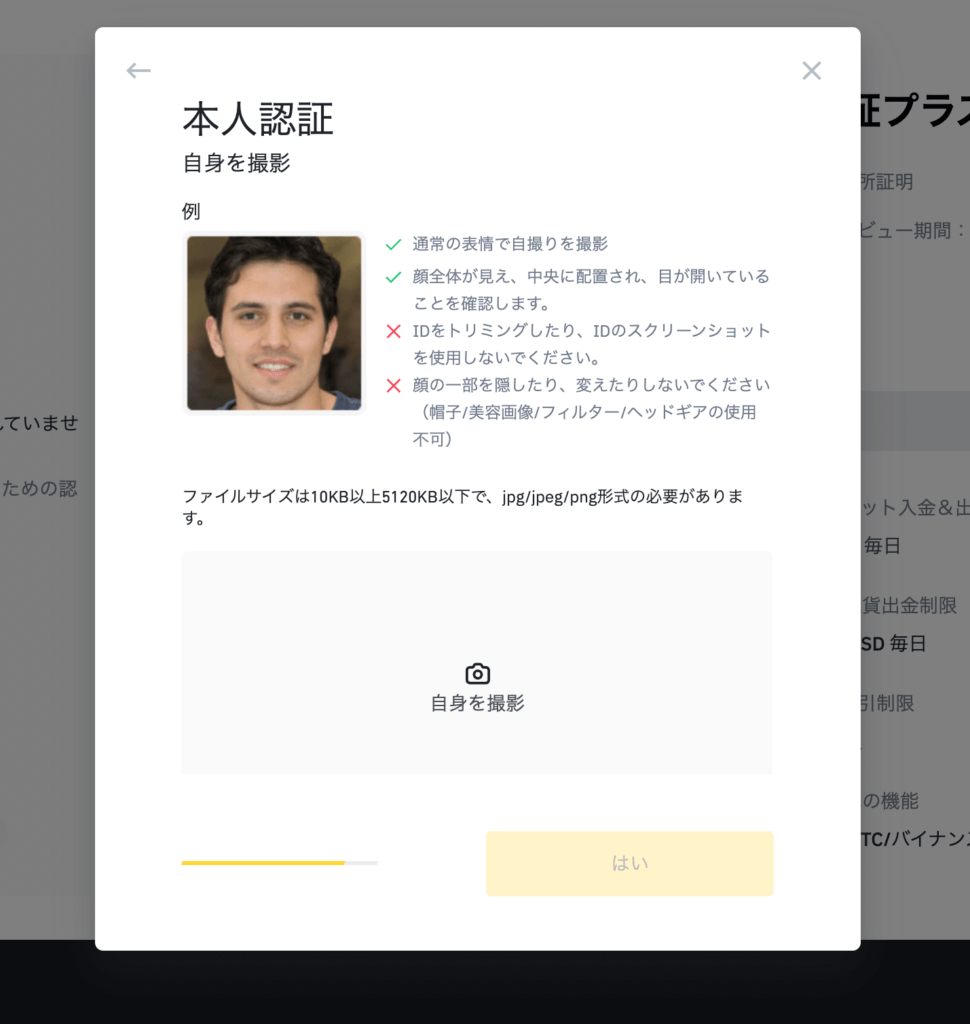
身分証と自分の顔を撮影します。
やり方は真ん中の撮影を押すとPCのカメラが起動します。
注意書きを読みながら撮影すれば大丈夫です。
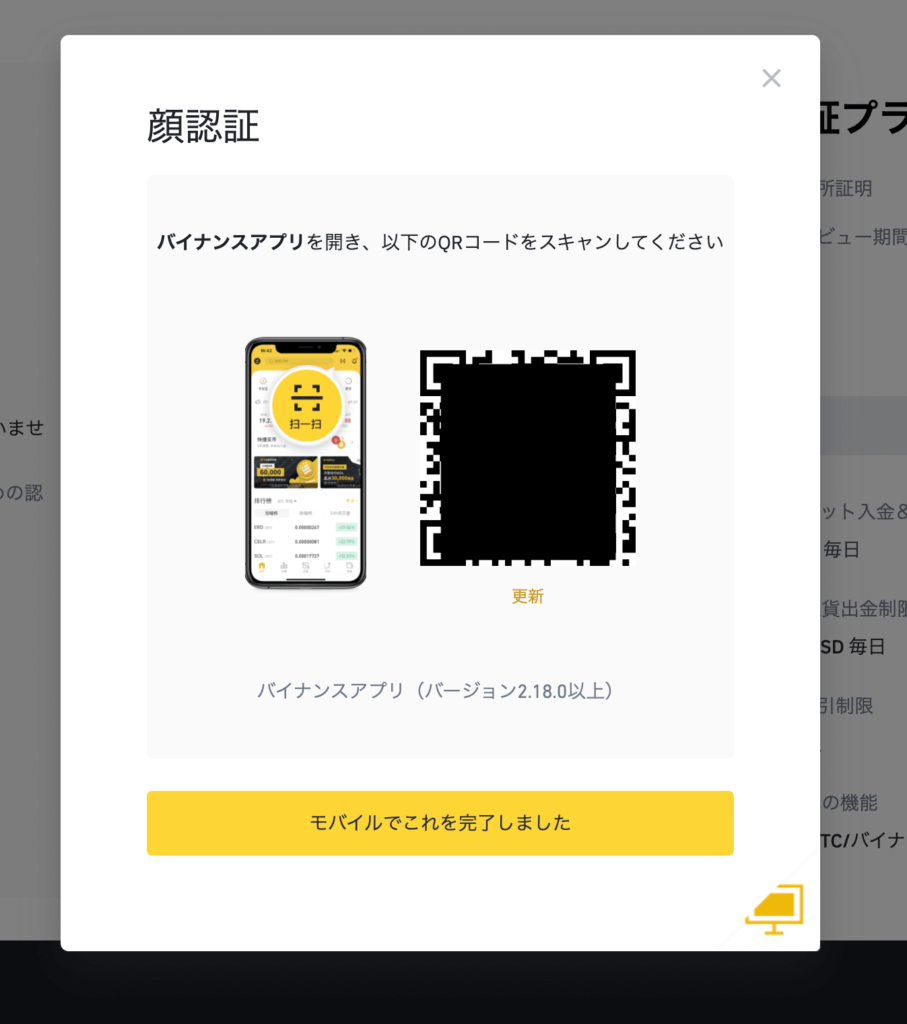
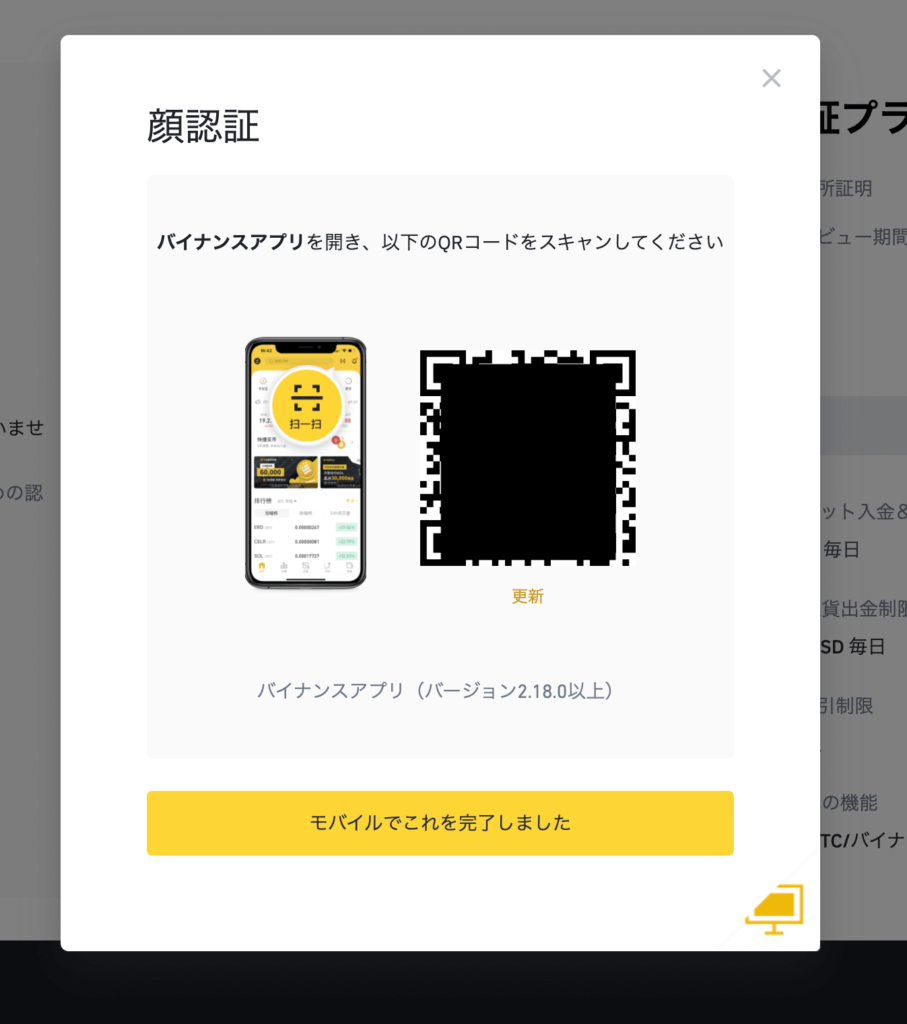
次はモバイル版のBinanceをインストールしてPCに表示されているQRコードを読み取ります。
スマホでの顔認証撮影を行ってください。
完了後は「モバイルでこれを完了しました」をクリック
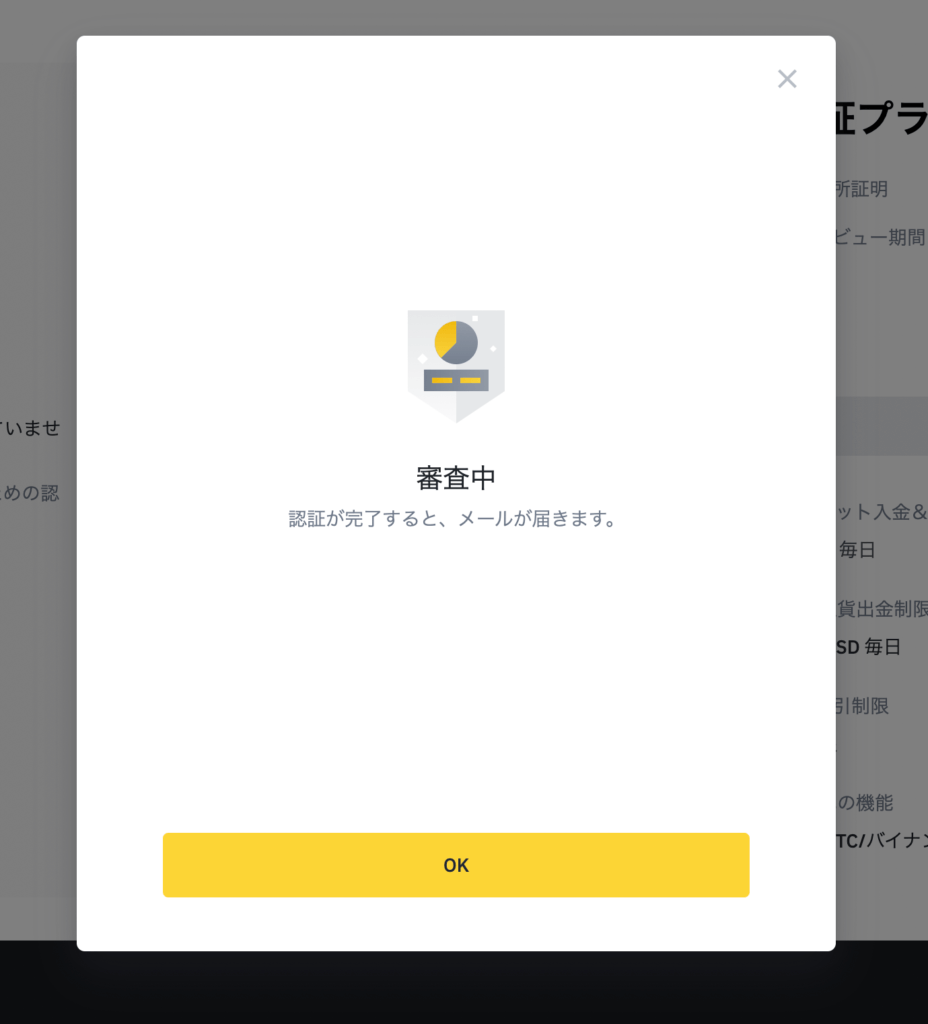
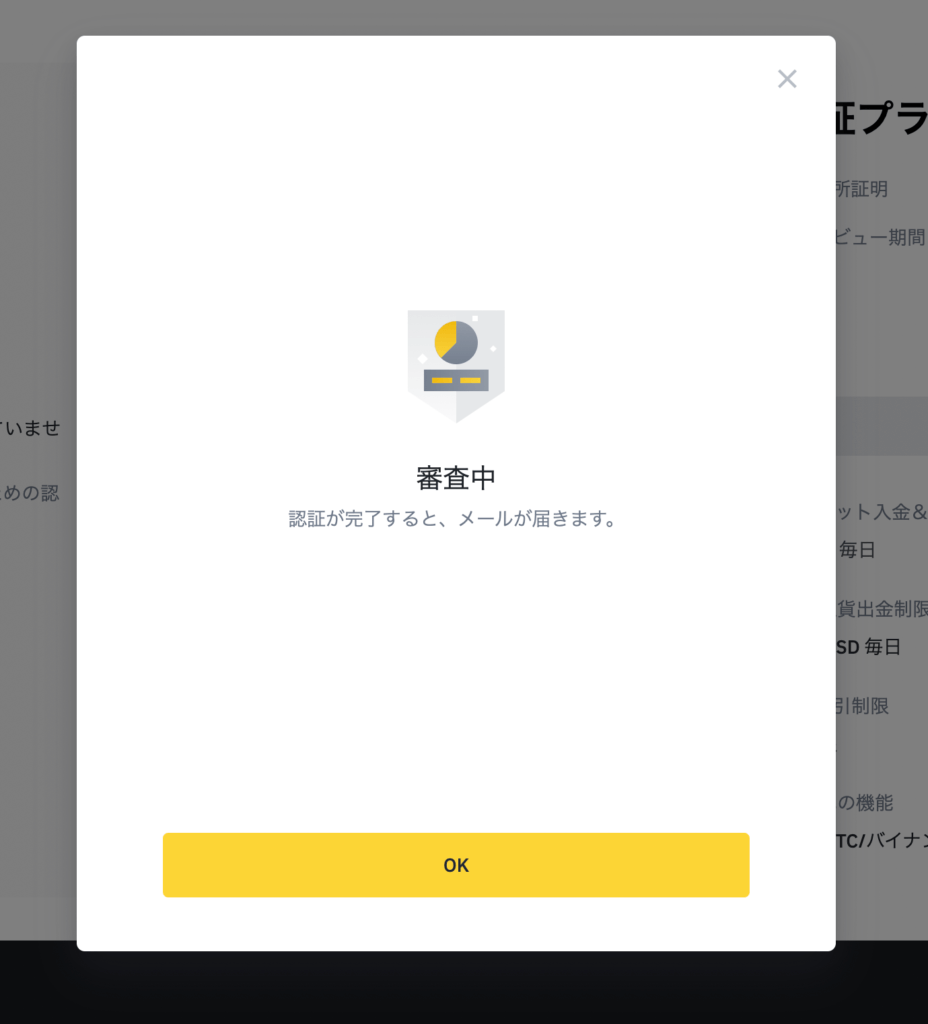
完了すると審査中になるのでメールが来るまで待ちましょう。
無事審査が通ると完了と表示されます。
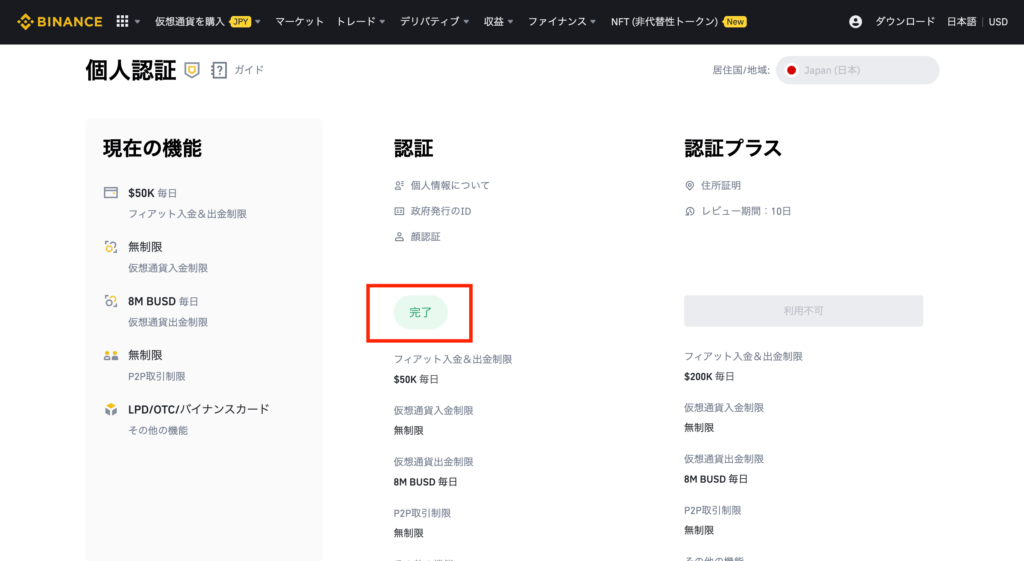
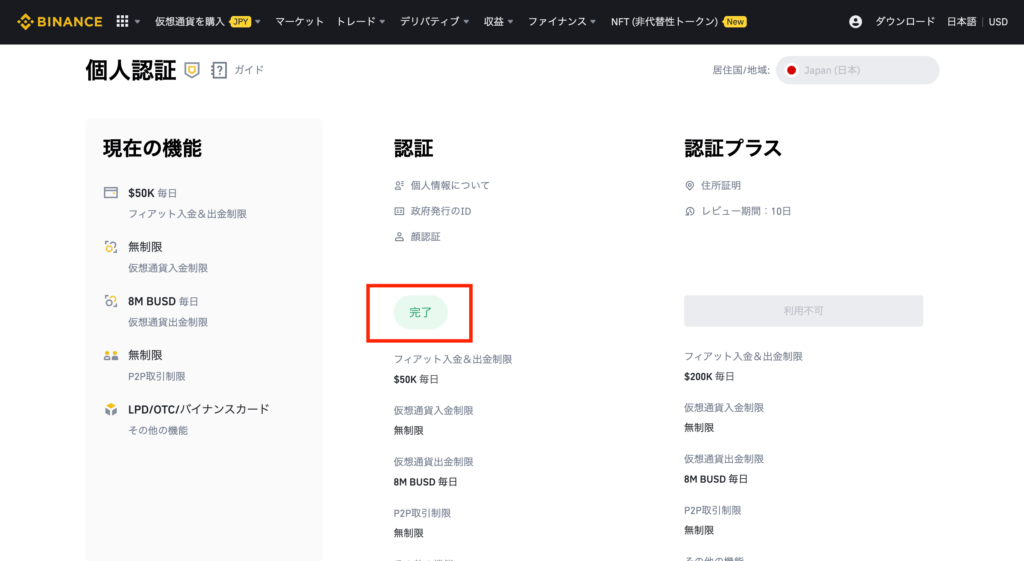
もし却下されたらもう一度やり直してください。
画面写りが悪いとか、記入した住所と身分証の住所が違うとかがあるかもしれません。
まとめ:使いたい時に備えて開設しておくと良いよ
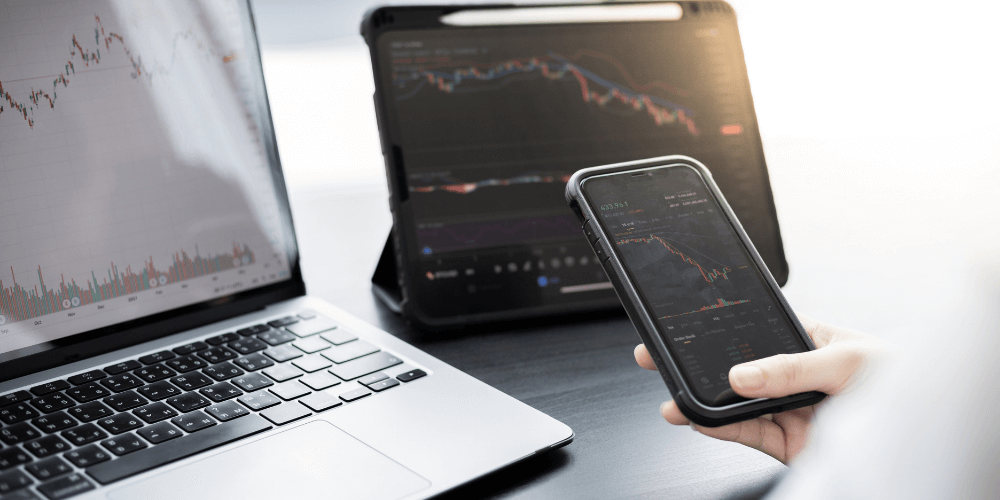
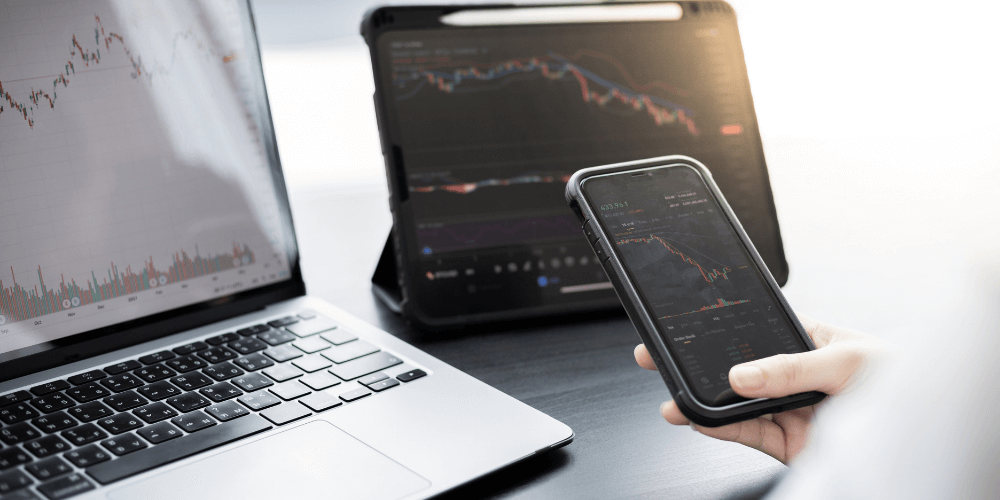
Binanceはアルトコインを購入したりDeFiができたりします。
また、ゲーム内通貨の購入にもよく使われます。
今は必要でなくても利用する機会が来るかも知れないので時間がある時に開設しておきましょう。
では、また!

